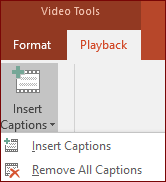Аудио информацията във видео и анимации може да бъде по-добре разбрана с помощта на скрити надписи. Скритите надписи също така правят презентацията ви достъпна за по-голяма аудитория, включително хора с увреден слух или обучение и такива, които говорят на езици, различни от този във видеото.
Добавяне на скрити надписи към видео
-
Търсене или създаване на WebVTT файл с надписи за вашето видео. За инструкции как да създадете файла с надписи, вижте Създаване на скрити надписи за видео.
-
В PowerPoint, в нормален изглед отворете слайда с видеото, към което искате да добавите надписи.
-
Изберете видеото в слайда, щракнете с десния бутон върху видеото и изберете Надстройване на мултимедиен обект.
-
В раздела Възпроизвеждане щракнете върху бутона Вмъкване на надписи и след това изберете Вмъкване на надписи.
-
В диалоговия прозорец Вмъкване на надписи отидете до файла с надписи. Изберете файла и след това щракнете върху Вмъкни.
-
Ако трябва да добавите друг файл с надписи, просто повторете процеса.
-
Пуснете видеото и проверете дали надписите са въведени правилно.
Техническа поддръжка за клиенти с увреждания
Microsoft иска да осигури възможно най-добрата среда за работа за всички свои клиенти. Ако имате увреждане или имате въпроси, свързани с достъпността, се обърнете към Центъра за отговори за хора с увреждания на Microsoft за техническа помощ. Екипът за поддръжка от Центъра за отговори за хора с увреждания е обучен в използването на много популярни технологии за хора с увреждания и може да предложи помощ с английски, испански, френски и американски език на знаците. Отидете в сайта на центъра за отговори за хора с увреждания на Microsoft, за да намерите данните за връзка за вашия регион.
Ако сте потребител от държавна организация или фирма, обърнете се към корпоративния център за отговори за хора с увреждания.